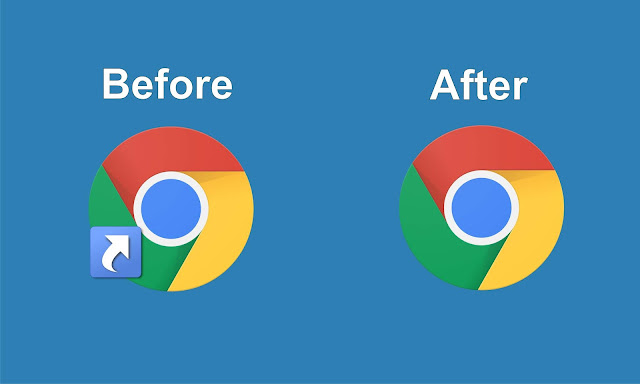
Jika kita telah selesai melakukan installasi pada aplikasi atau software, pastinya icon atau shortcut dari aplikasi yang telah berhasil di install akan muncul pada tampilan Desktop utama.
Nah apabila kita memperhatikan lebih detail lagi icon atau shortcut yang muncul ini, maka kita akan menemukan simbol seperti tanda panah pada bagian bawah kiri icon/shortcut.
Simbol tanda panah ini sebenarnya tidak terlalu penting, atau bahkan tidak penting sama sekali. Oleh sebab itu, jika anda ingin merasa terganggu dengan adanya simbol ini atau bahkan hanya iseng ingin menghilangkannya, maka anda bisa mengikuti cara dibawah ini:
- Bukalah layanan "Run" atau pintasan dengan menekan kombinasi keyboard Windows+R.
- Ketikan "Regedit" tanpa tanda petik. Kemudian "Enter".
- Jika ada notifikasi yang muncul, klik saja "Yes".
- Maka anda akan dibawa ke menu Registry Editor. Langsung saja buka folder "HKEY_CLASSES_ROOT" dan temukan juga folder "lnkfile".
- Untuk mempermudah pencarian ketik saja pada Keyboard huruf "L".
- Jika sudah ketemu, klik satu kali pada folder "lnkfile" dan lihatlah pada bagian samping kanan layar.
- Ada beberapa data disana (Default), EditFlags, Friendly TypeName, isShorcut, NeverShowExt.
- Pilih saja "IsShortcut" lalu klik kanan dan pilih "Rename".
- Ubah "IsShortcut" menjadi "IsShortcuts" (Hanya menambahkan huruf "S" dibelakang).
- Tutup jendela Registry Editor kemudian Restart komputer anda.
- Selesai.
Penutup
Itu dia cara mudah menghilangkan simbol tanda panah pada icon aplikasi atau shortcut di Windows.Cara ini bisa anda terapkan pada hampir semua jenis Windows, dan caranya juga hampir sama, namun mungkin akan ada beberapa sedikit perbedaan. Tapi yang pasti caranya sama saja.
Nah mungkin hanya itu yang dapat saya sampaikan, kurang lebihnya mohon maaf. Terimakasih dan sampai jumpa.